苹果手机屏幕怎么剪图标 苹果手机如何更换主屏幕图标
日期: 来源:铲子手游网
苹果手机作为一款备受青睐的智能手机,其操作系统iOS给用户提供了丰富的个性化设置功能,其中剪图标和更换主屏幕图标是许多用户常用的操作之一。剪图标可以让用户自定义屏幕上显示的应用图标,使手机界面更加个性化;而更换主屏幕图标则能让用户根据自己的喜好和风格来选择不同的图标样式,让手机界面焕然一新。在这篇文章中我们将介绍如何在苹果手机上进行剪图标和更换主屏幕图标的操作步骤,让您轻松掌握这些实用技巧。
苹果手机如何更换主屏幕图标
操作方法:
1.首先找到自己的苹果手机,打开
2.手机上下载“快捷指令”,如图,找到并打开它
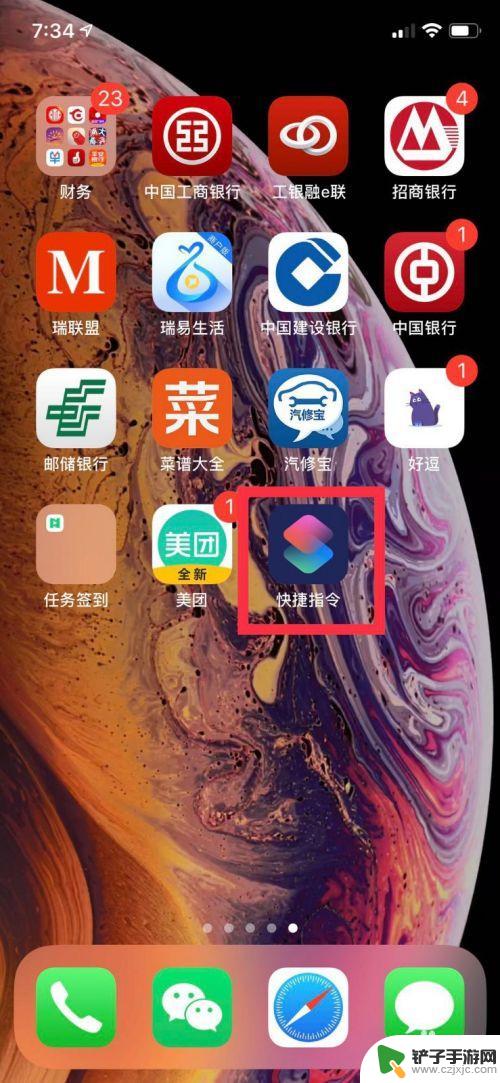
3.点开之后我们点击右上角的“+”号
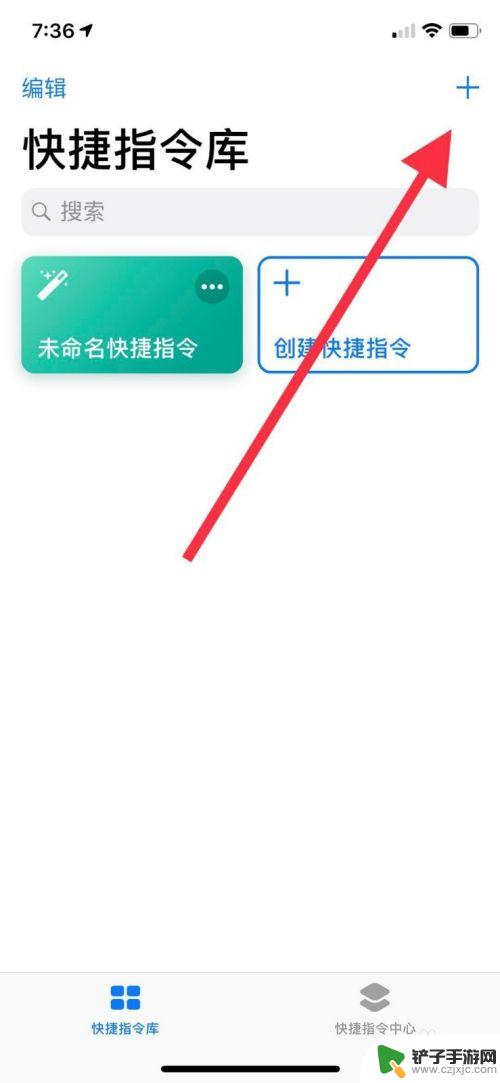
4.然后在弹出的新界面再次点击右上角图标,如图所示
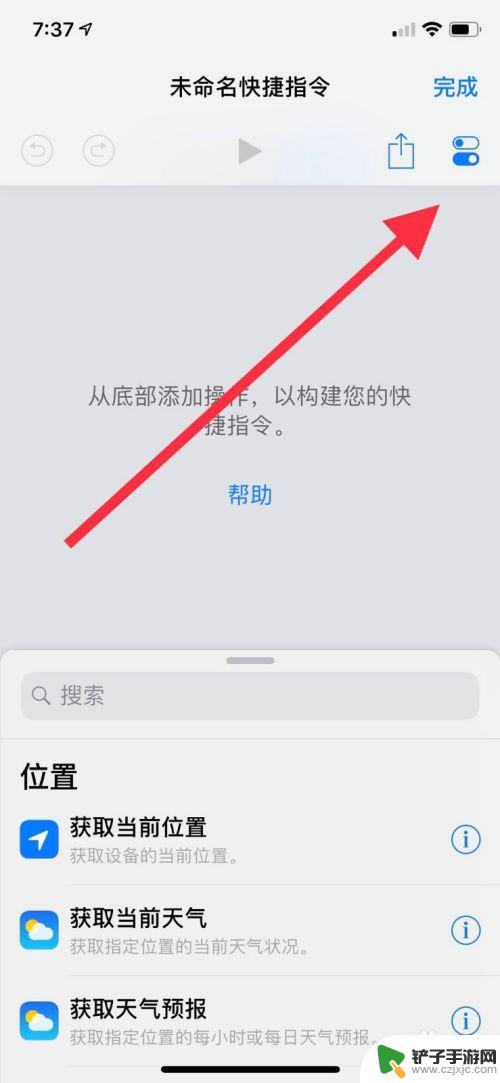
5.然后会出来一个新的界面,我们在这里修改其名称和图标的图片
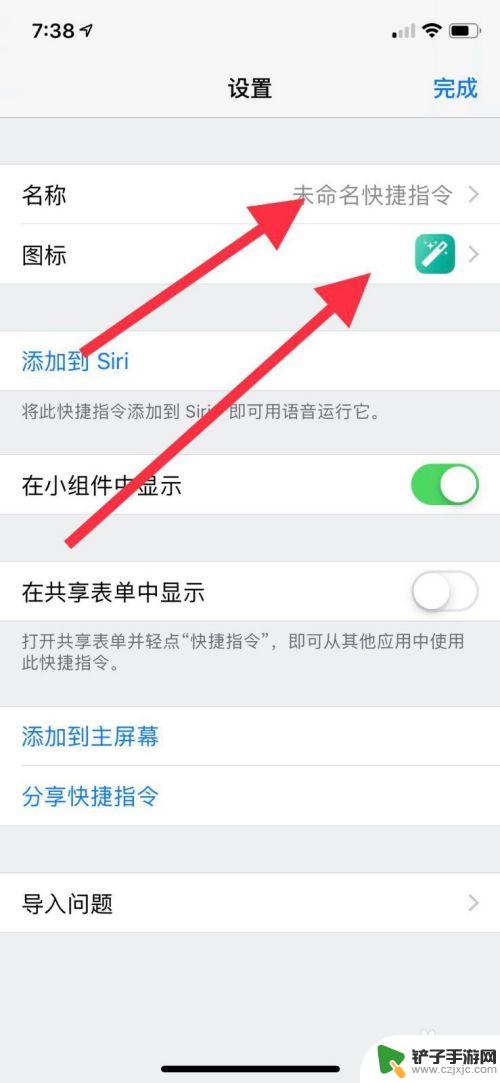
6.设置好图标和名称之后我们点击添加到主屏幕
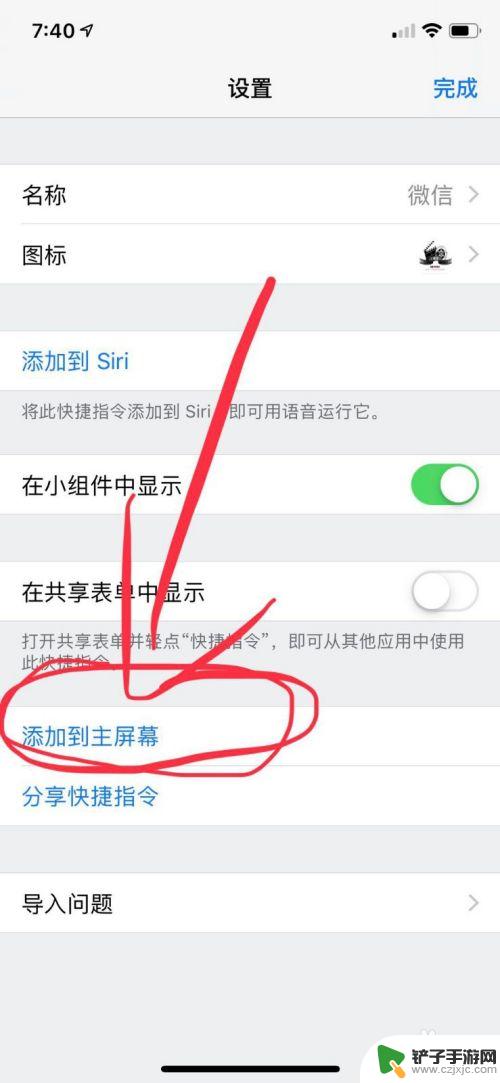
7.然后弹到浏览器上,我们点击下方的分享按钮
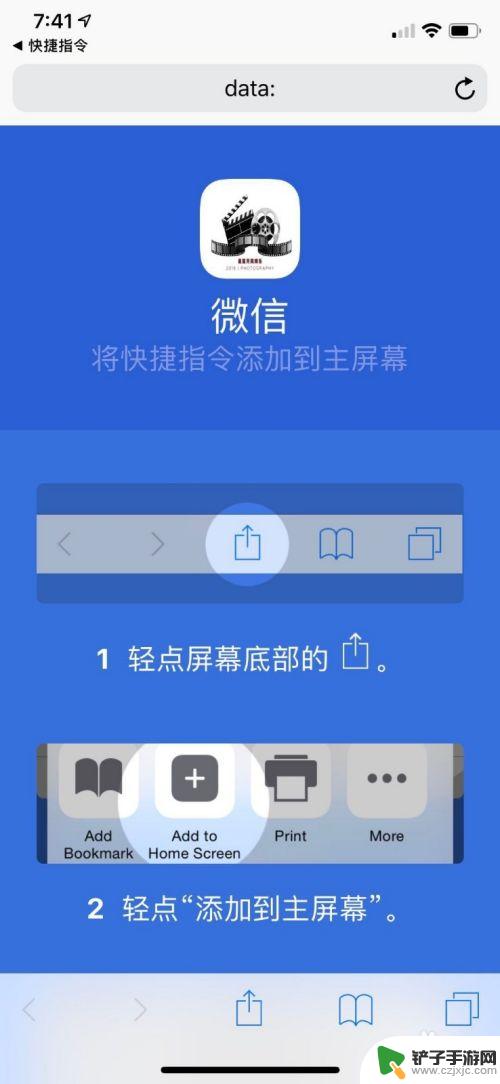
8.找到分享到主屏幕按钮,添加确定
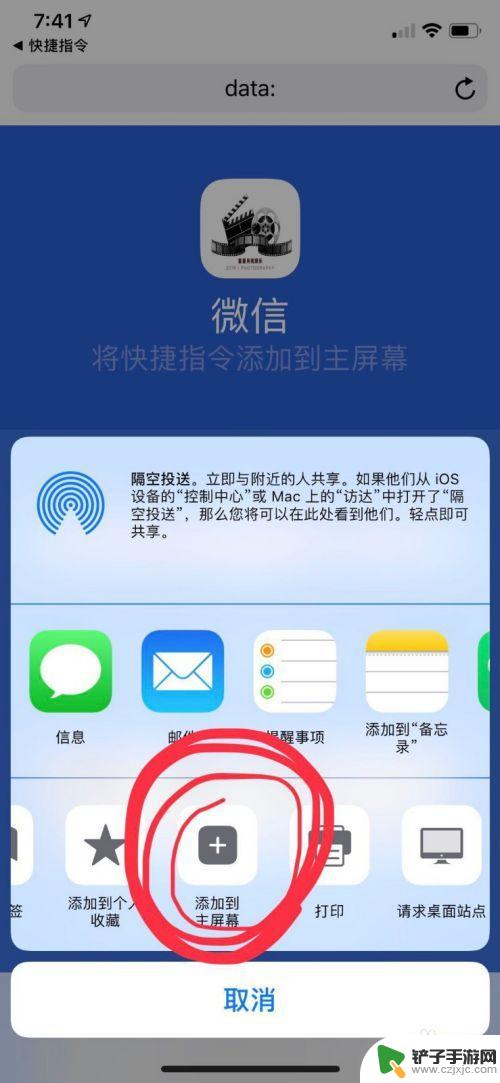
9.这个时候桌面上就有一个刚才设置好的图标
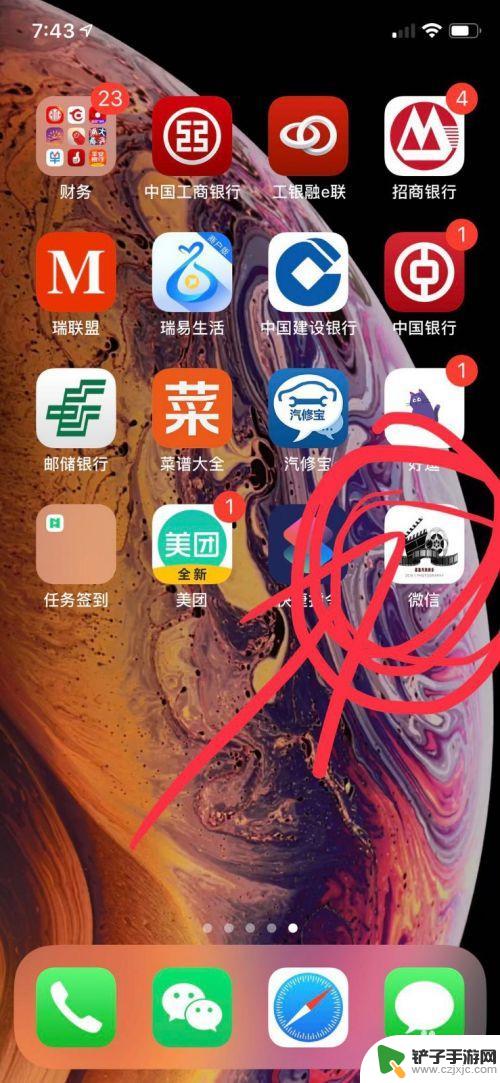
10.这个时候我们再回到快捷指令,点搜索。找到应用,打开之后我们选取应用
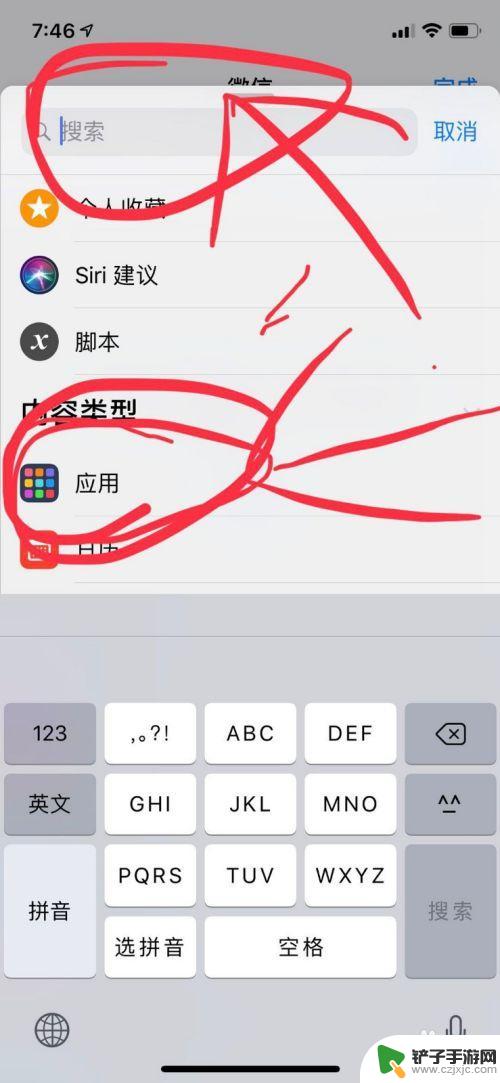
11.选择微信,确定,选择完成,然后回到桌面点开图标就会直接弹出微信哦
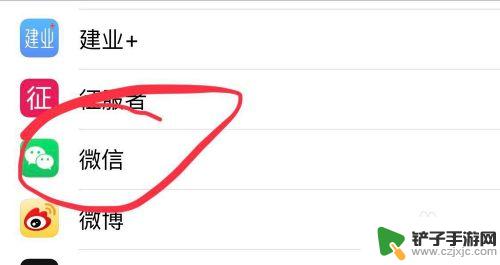
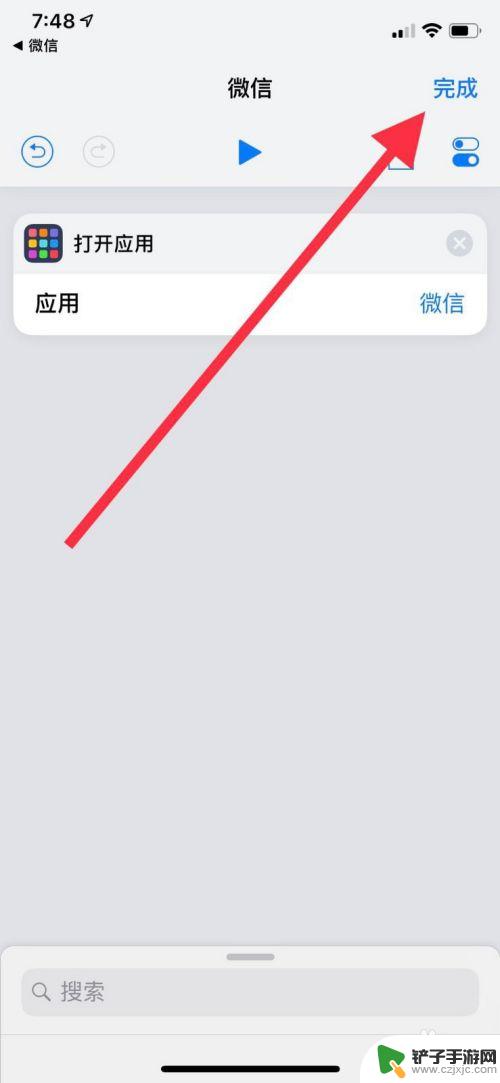
以上就是如何剪辑苹果手机屏幕上的图标的全部内容,如果您遇到相同的问题,可以参考本文介绍的步骤进行修复,希望对大家有所帮助。













